Figmaで作った資料を1つのPDFファイルにまとめる方法
Figma公式の機能はない
2022年4月現在、Figmaに複数のFrameを1つのPDFファイルにまとめて出力する機能はありません。複数のFrameを選択してPDF出力しても、バラバラのファイルとして出力されてしまいます。
しかしFigmaで作った資料などを1つのPDFにする簡単な方法自体は存在します。
まとめて出力する方法
プラグインで実現可能
01. TinyImage Compressorをインストール
FigmaのCommunityでTinyImage Compressor(以降「TinyImage」と呼びます)を検索し、インストールします。
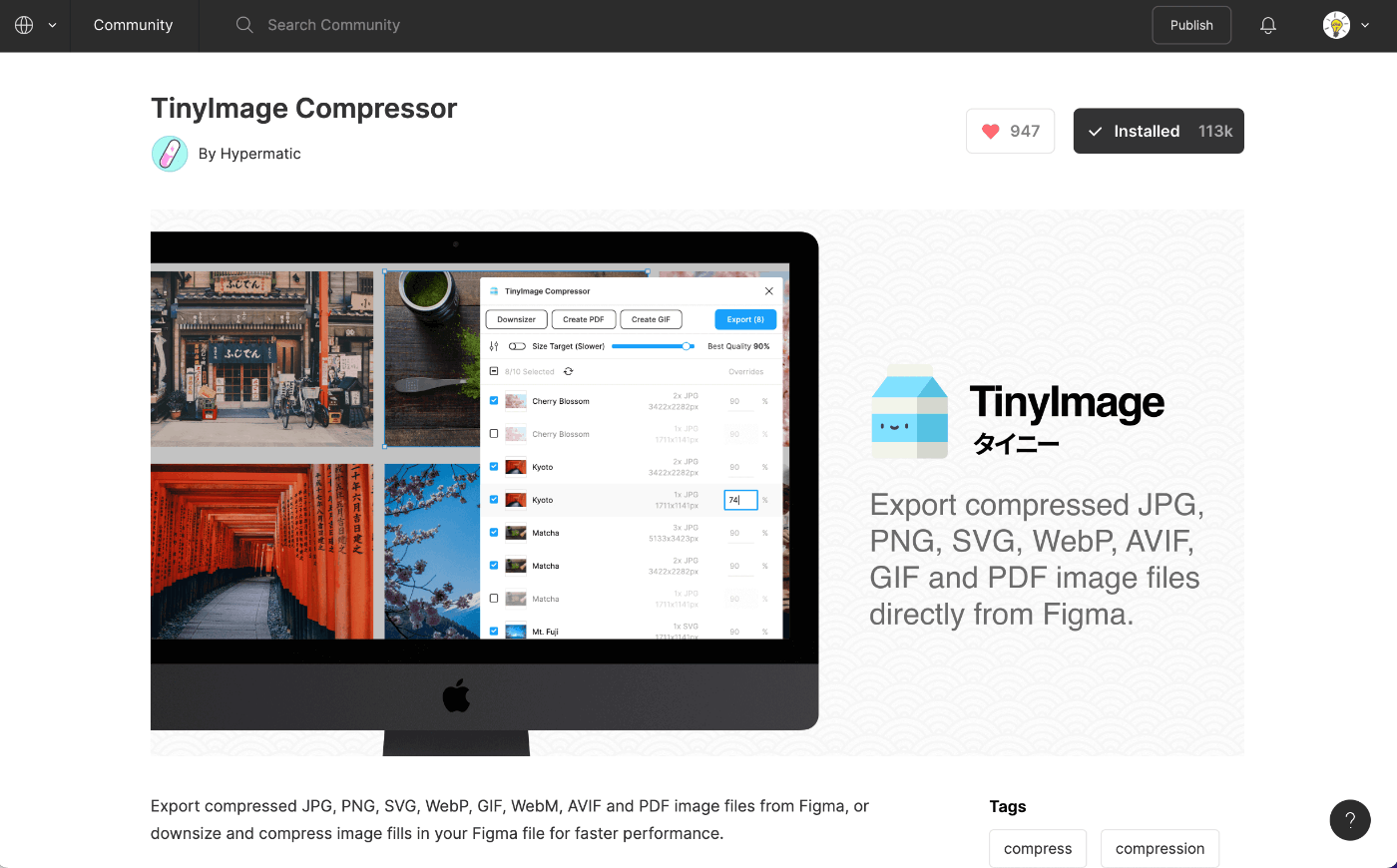
02. 出力するFrameを選択しCreate PDF
PDF化したいFrameをすべて選択し、TinyImageを呼び出します。するとTinyImageの操作パネルが表示されるので、上部の「Create PDF」をクリック。
並び順などを正しくしたら「Export PDF」します。
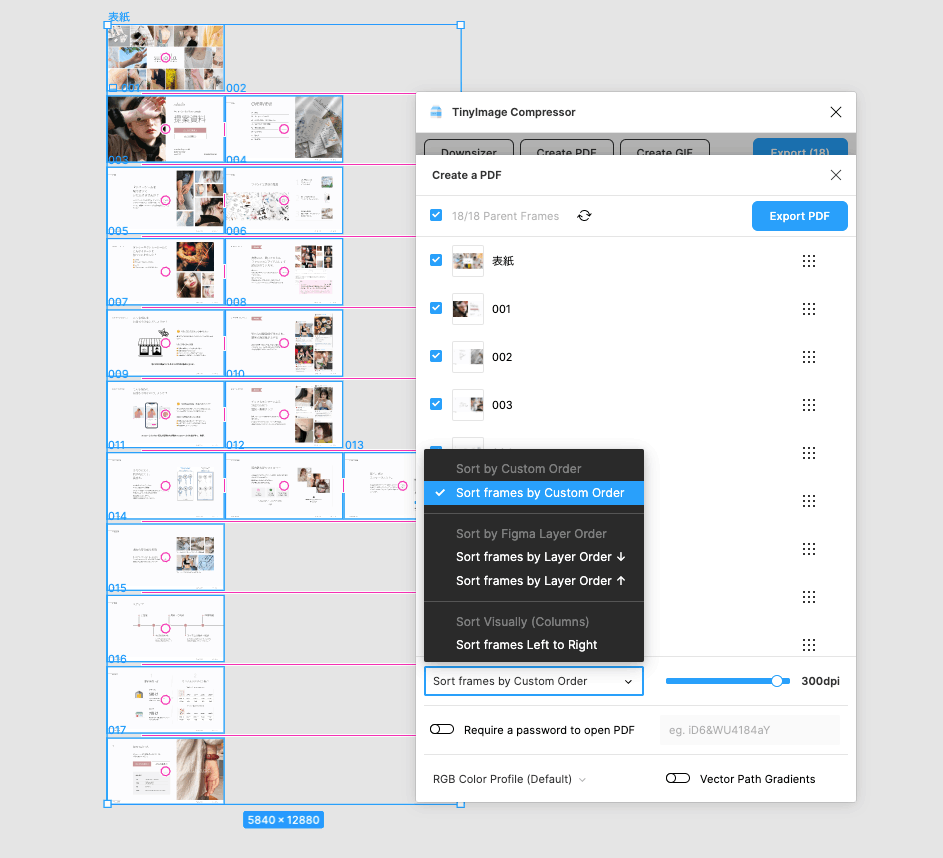
注意点
デフォルトでは、TinyImageはレイヤーの上から順にソートしてPDF出力します。
そのためレイヤーの並び順が間違っていると、出力したPDFのページの並び順が期待したものと異なってしまいます。
レイヤーを正しい並び順にしておくか、TinyImageでの出力時に手動で並び替えて出力しましょう。
ちなみに
TinyImageは、本来はその名の通りファイル内・Frame内の画像サイズを圧縮する用途のプラグインです。
にも関わらず上記のようなPDF化の他にもGIF化など便利な機能があり、こんなものが無料で使えていいのかという感じですが、実はこれには続きがあります。
実は無料ではない
TinyImageはインストールするだけでスムーズに使い始めることができますが、実は無料ではありません。
公式サイトを見ると、次のような記述があります。
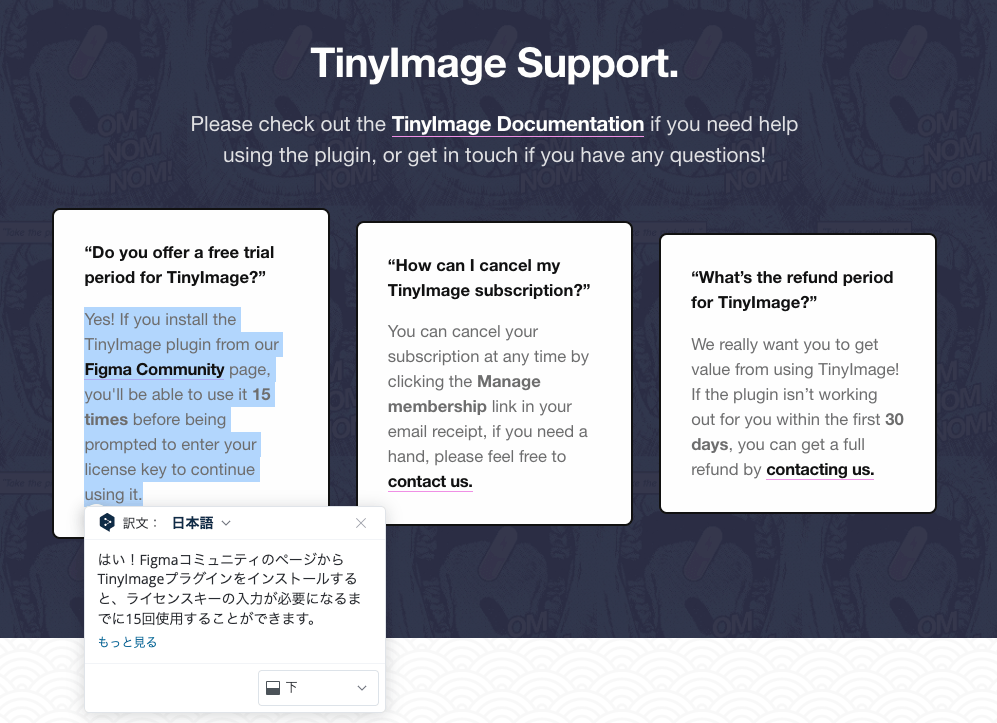
“Do you offer a free trial period for TinyImage?”
Yes! If you install the TinyImage plugin from our Figma Community page, you'll be able to use it 15 times before being prompted to enter your license key to continue using it.
("TinyImageの無料試用期間はありますか?"
はい!FigmaコミュニティページからTinyImageプラグインをインストールすると、使用を継続するためにライセンスキーを入力するよう促されるまでに15回使用することができます。
つまり、はじめの15回のエクスポートは無料ですが、それ以降は課金しなければ使えなくなるわけです(いま気づきました)。もしすぐに15回を使い切るようであれば、月額15ドルを払う価値があるかもしれません。
プラグインのインフォメーション
- 公式ドキュメント:https://docs.hypermatic.com/tinyimage/
- 開発会社:https://www.hypermatic.com/
- TinyImageの公式ページ:https://www.hypermatic.com/tinyimage/
出力後にまとめる方法
実はFinderでまとめることが出来る
ここからはMacユーザーのみ
出力時にまとめる必要が無い場合やTinyImageを使えない場合、Macの標準機能でまとめることが出来ます。というか、こちらの方が便利かもしれません。灯台下暗し。
01. 全ページをPDF出力
出力したいFrameをすべて選択し、Exportします。
02. Finder上で結合
エクスポートしたPDFをFinder上で選択し、副クリック→クイックアクション→PDFを作成
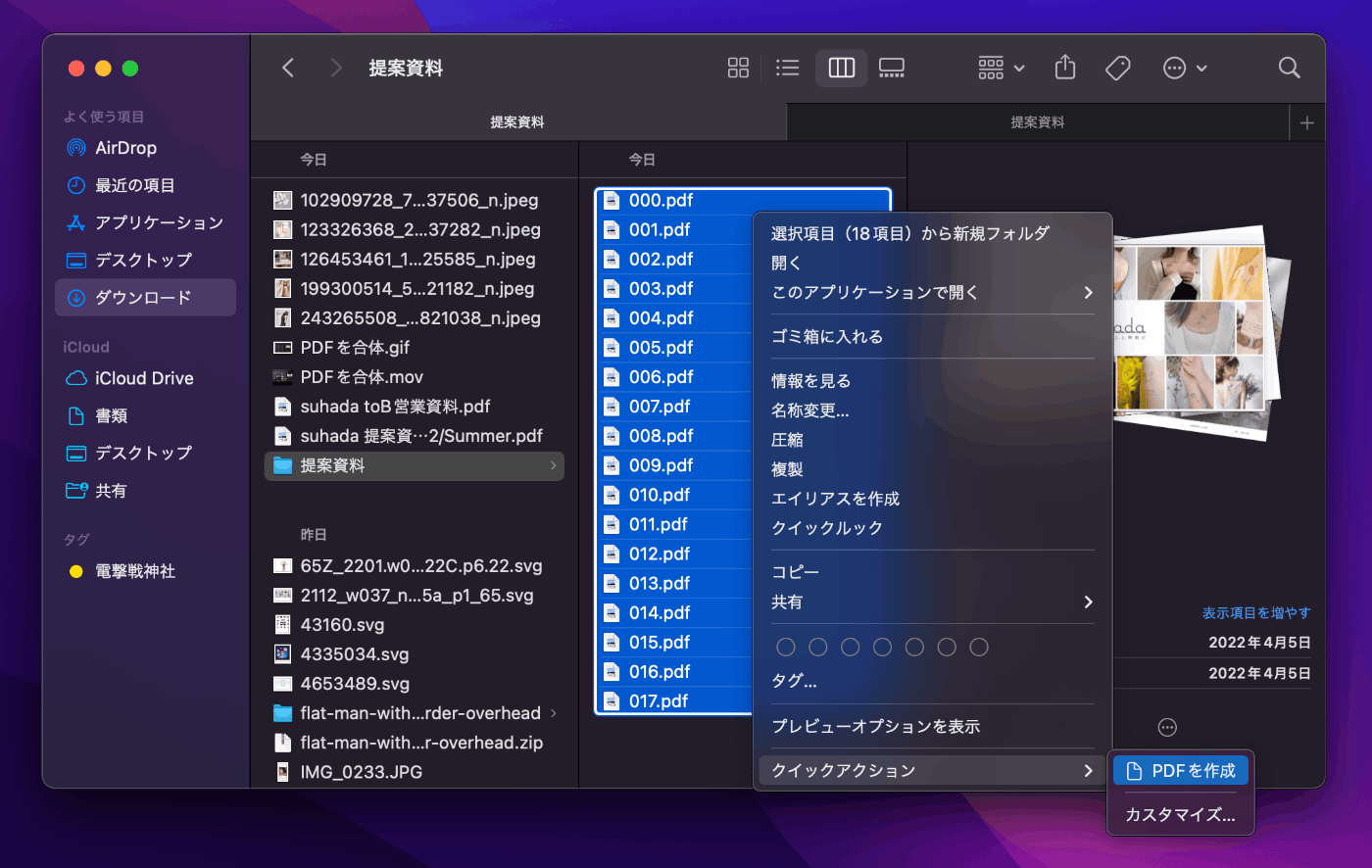
PDF作成がクイックアクションメニューに無い場合
PDF作成は、システム環境設定から設定できます。
システム環境設定>機能拡張>Finderと開き、PDFを作成にチェックを入れてください。使えるようになっているはずです。
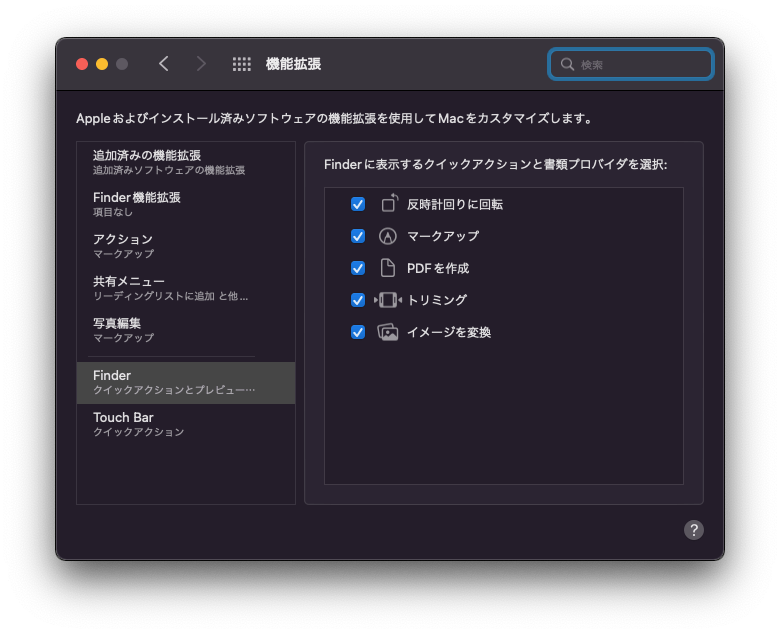
Discussion